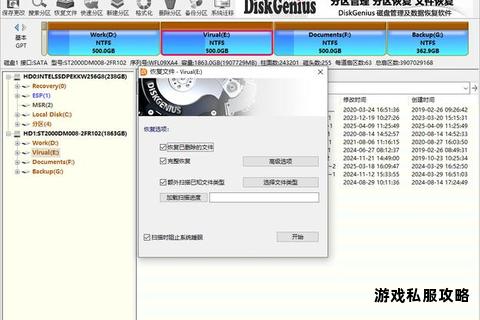在数字化时代,数据备份的重要性已无需赘述,但在实际操作中,用户常因免费备份硬盘软件下载及使用过程中的各类问题而陷入困扰。本文将从下载环节的常见问题切入,提供针对性的解决方案,并推荐多款经过验证的免费备份工具,帮助用户高效完成数据保护任务。
一、免费备份软件下载常见问题与应对指南
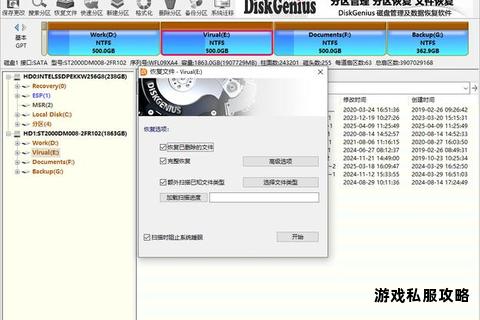
1. 下载速度缓慢或中断
原因:部分软件官网服务器位于国外,受网络环境影响导致下载不稳定。
解决方法:
选择国内镜像站点(如FreeFileSync中文社区版)或借助下载工具(如IDM)加速。
优先访问软件官网,避免第三方平台的广告干扰(例如FreeFileSync官网提供多语言版本下载)。
2. 安装包捆绑恶意程序
风险点:部分免费软件在安装过程中默认勾选附加组件(如浏览器插件)。
规避策略:
安装时取消勾选非必要选项,例如某些软件会默认捆绑“浏览器工具栏”。
通过开源平台(如GitHub)获取软件,确保安装包纯净(如FreeFileSync的开源特性降低风险)。
3. 系统兼容性问题
典型场景:软件不支持最新Windows版本或缺少驱动依赖。
应对措施:
选择跨平台工具(如Paragon Backup & Recovery Free支持Windows 7-11)。
启用系统内置兼容模式(右键安装包→属性→兼容性选项卡)。
二、四款免费备份软件推荐及使用详解
1. FreeFileSync:灵活同步与增量备份
核心功能:支持镜像、双向、更新三种同步模式,可设置定时任务自动执行。
典型应用:
增量备份:选择“更新模式”仅同步新增或修改文件,节省存储空间。
自动备份:配合RealTimeSync工具监控文件夹变动并触发同步。
注意事项:设置批处理作业时需勾选“忽略错误”避免进程卡死。
2. EaseUS Todo Backup Free:全盘镜像备份
优势:支持系统/磁盘/分区级备份,操作界面简洁。
操作步骤:
创建任务→选择备份内容→设置存储路径→执行备份。
可启用“计划任务”实现每日/周自动备份。
3. Paragon Backup & Recovery Free:灾难恢复利器
特色功能:支持创建可启动恢复介质,应对系统崩溃场景。
适用场景:
系统迁移至新硬盘时使用“磁盘克隆”功能。
通过“差异备份”减少重复数据存储。
4. Windows内置工具:零成本基础方案
文件历史记录:自动备份至外置硬盘,保留文件版本历史。
系统映像备份:通过“控制面板→备份和还原”创建完整系统镜像。
三、进阶备份策略与优化建议
1. 混合备份方案设计
本地+云端双重保护:例如使用FreeFileSync同步至移动硬盘,同时通过IDrive免费版上传关键数据至云存储。
版本控制:启用FreeFileSync的“历史版本”功能保留30天内的修改记录。
2. 备份周期与存储管理
频率建议:
| 数据类型 | 备份频率 |
| 系统镜像 | 每月1次 |
| 工作文档 | 实时/每日 |
| 多媒体文件 | 每周/增量更新 |
存储优化:定期清理过期备份,使用NTFS压缩减少空间占用。
四、安全与验证关键步骤
1. 备份完整性校验
通过FreeFileSync的“验证复制文件”功能进行二进制比对。
使用Hash校验工具(如MD5Checker)确认备份文件一致性。
2. 防勒索软件措施
将备份盘设为“只读”模式,物理隔离降低感染风险。
选择支持加密的软件(如Paragon提供AES-256加密选项)。
通过上述方案,用户可系统性解决从下载到使用的全链路问题。对于重要数据,建议至少采用本地备份+云端存储的双重策略,并定期执行恢复演练以确保备份有效性。技术发展日新月异,但数据保护的核心原则始终是冗余性与可控性——选择适合的工具,制定科学的策略,方能抵御不可预知的风险。